Windows Devices - 5 - Intune Jährliche ToDos
| Vorarlberger Standardschulinstallation Verfasser: Martin Schnetzer |
© 2022 IT-Regionalbetreuer Vorarlberg 6900 Bregenz, Römerstraße 14 Alle Rechte vorbehalten |
1 Intune Admin Center
1.1 Erstellen von neuen Schülergerätegruppen
Jedes Jahr müssen neue Schülergerätegruppen erstellt werden. Diese werden im Microsoft Entra Admin Center (https://entra.microsoft.com) erstellt
neue dynamische Gerätegruppe: „C_T22SuS“
Gruppenname: „C_T22SuS“ bei Windows-Tablets
Gruppenbeschreibung z. B.:
alle Schüler Tablets von SuS, die im SJ 22/23 an die Schule gekommen sind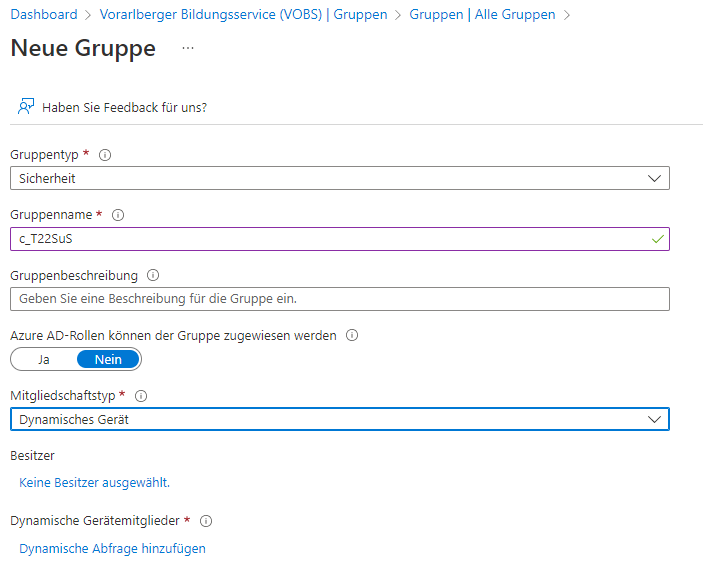
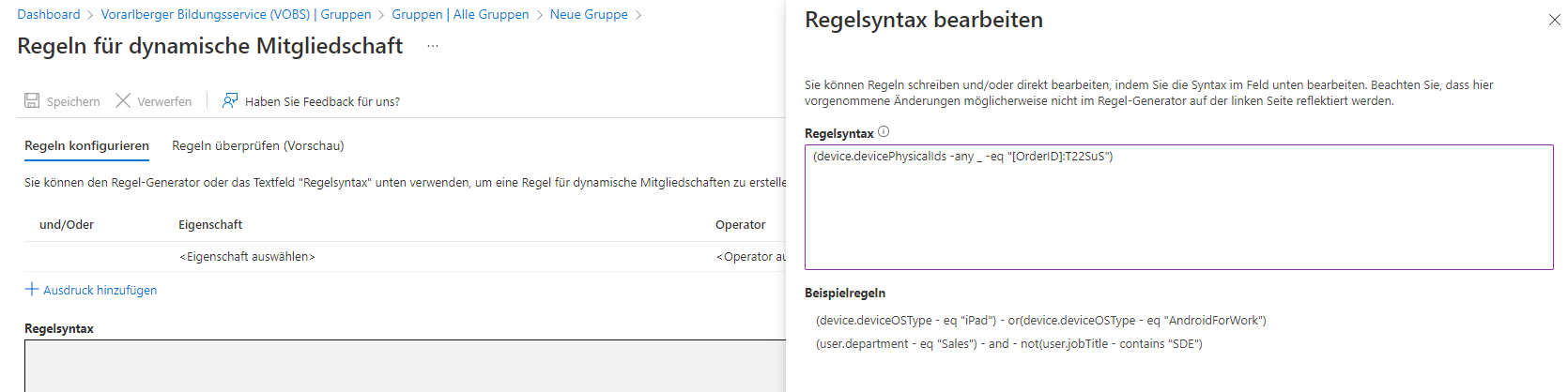
Dynamische Abfrage – Regelsyntax:
(device.devicePhysicalIds -any _ -eq "[OrderID]:T22SuS")Windows-PC: Profilname: „T22SuS_Autopilot“
„Profil erstellen“ – „Windows-PC“
Name: T22SuS_Autopilot
Beschreibung: Schülergeräte Eintrittsschuljahr 2022 2023
Windows-Willkommensseite – bei SuS „Benutzergesteuert“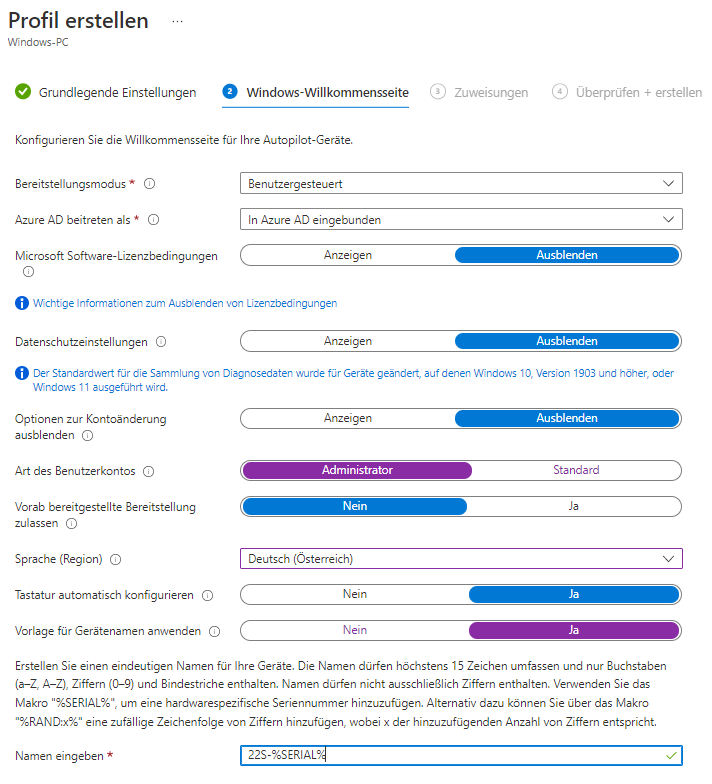
Namen ergeben: 22S-%SERIAL%
Eingeschlossene Gruppen: „C_T22SuS“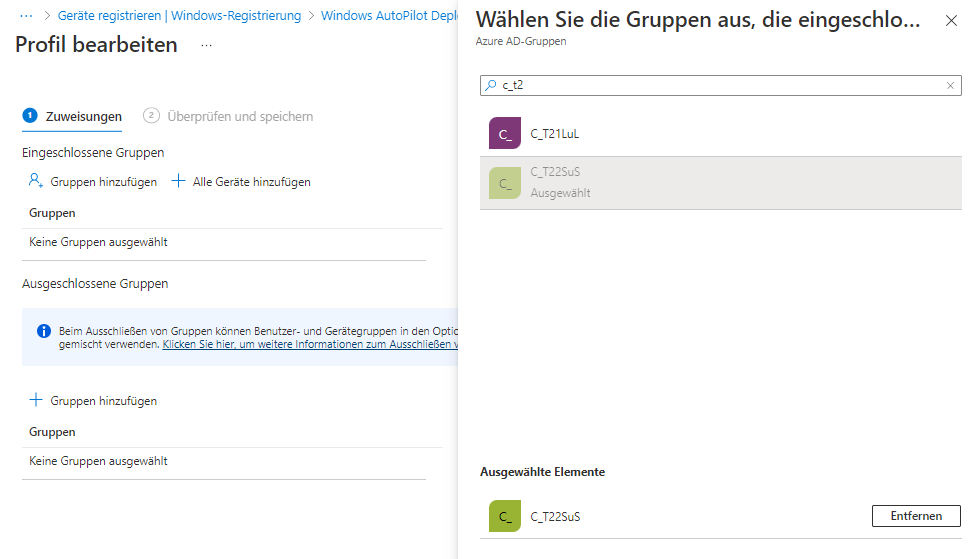
> Erstellen
Der erste Benutzer (und nur der erste!), welcher sich am Gerät mit seinem Office365 Account anmeldet, wird zum lokalen Administrator des Gerätes gemacht. Dadurch bekommen die SuS überhaupt die Möglichkeit, den lokalen Administrator zu aktivieren und ein persönliches Passwort zu vergeben (oder einen neuen Benutzer „Admin“ anzulegen).
1.2 Lehrergeräte
Die Lehrergeräte-Hashes werden mit den bestehenden GroupTag T21LuL importiert und benötigen nicht jährlich eine eigene Gerätegruppe, da die Geräte die Schule nicht verlassen.
1.2 Hinzufügen zur Gruppe c_SuS
Die erstellte dynamische Schüler-Gruppe wird nun zu der statischen Gruppen c_SuS hinzugefügt.
1.4 Hardware – Hash importieren
Der Hardware – Hash wird im Endpoint Manager im Punkt Geräte 🡪 Geräte registrieren 🡪 Windows-Registrierung 🡪 Geräte importiert. Darauf ist zu achten, dass der Group-Tag (siehe weiter unten) an der richtigen Stelle steht.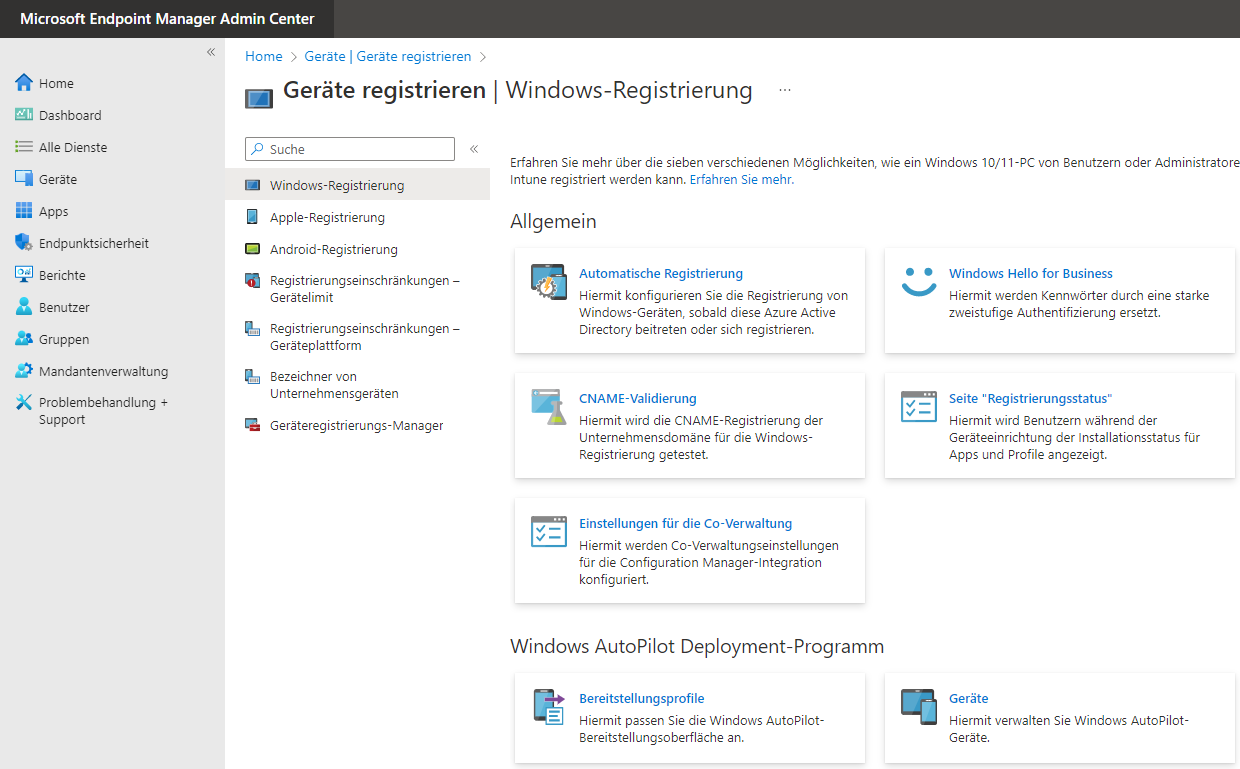
Screenshot einer Import-Datei:
Beim Exportieren der Datei darauf achten, dass die Strichpunkte mit Kommas ersetzt werden und das Format auf UTF-16 LE geändert wird. Beides kann im Editor gemacht werden.
Die CSV-Datei darf am Ende keine zusätzlichen Zeilen bzw. Kommas/Strichpunkte etc. enthalten.
Keine Kommentare vorhanden
Keine Kommentare vorhanden